Tryb Split View i Slide Over na iPadzie
This post is also available in:
![]() English
English ![]() 日本語
日本語 ![]() Français
Français ![]() Deutsch
Deutsch ![]() Српски
Српски ![]() Български
Български ![]() 简体中文
简体中文
Na większym ekranie iPada możesz uzyskać więcej możliwości pulpitu, umieszczając obok siebie dwa okna Vivaldi lub okno Vivaldi z inną aplikacją. Ponadto możesz otworzyć Vivaldi w trybie Slide Over, aby szybko sprawdzić aplikację, robiąc coś innego na iPadzie.
Widok Split View z Vivaldi
Otwieranie nowych okien
Istnieje kilka sposobów na otwarcie nowego okna Vivaldi w widoku podzielonym na iPadzie.
Sposób 1
- Otwórz
 Menu Vivaldi.
Menu Vivaldi. - Wybierz New Window.
Nowe okno utworzy widok podzielony z oknem, które jest już otwarte.
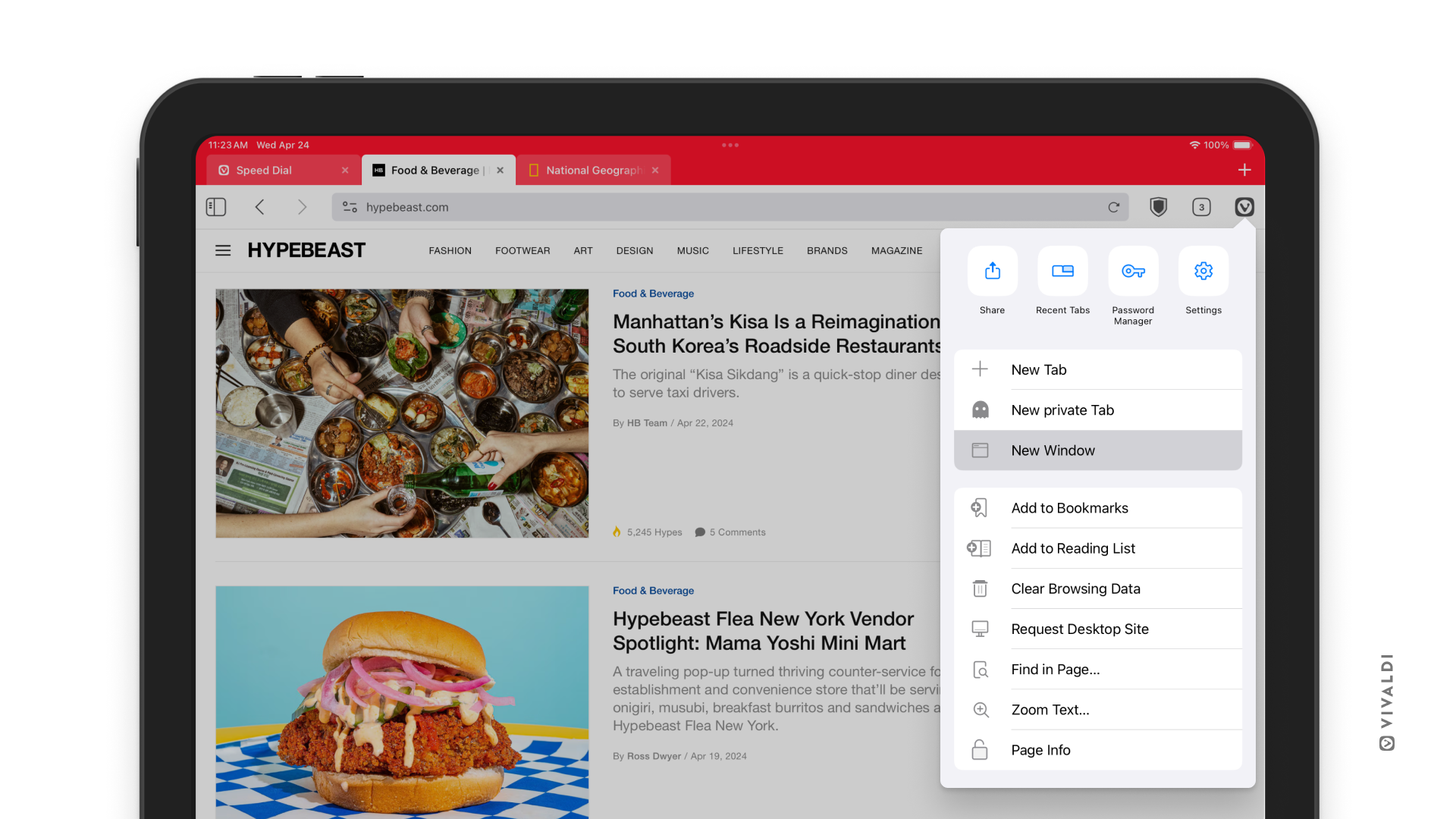
Sposób 2
- Jeśli Vivaldi jest przypięty do stacji dokującej, przesuń palcem w górę od dołu ekranu, aby wyświetlić stację dokującą.
- Naciśnij i przytrzymaj ikonę Vivaldiego w stacji dokującej.
- Przeciągnij go na lewą lub prawą stronę ekranu, aby utworzyć widok podzielony.
Sposób 3
- Naciśnij i przytrzymaj link na stronie internetowej.
- Wybierz Otwórz w nowym oknie.
Opcja 4
- Stuknij w przycisk Wielozadaniowość u góry ekranu.
- Na dole, gdzie wyświetlane są inne otwarte okna Vivaldi, dotknij
 przycisku nowego okna.
przycisku nowego okna.
Zmienianie rozmiaru okien
Aby jedno okno było większe od drugiego:
- Naciśnij i przytrzymaj palec na linii między dwoma oknami.
- Przesuń palcem w dowolną stronę, aby zmienić rozmiar okien z kafelkami.
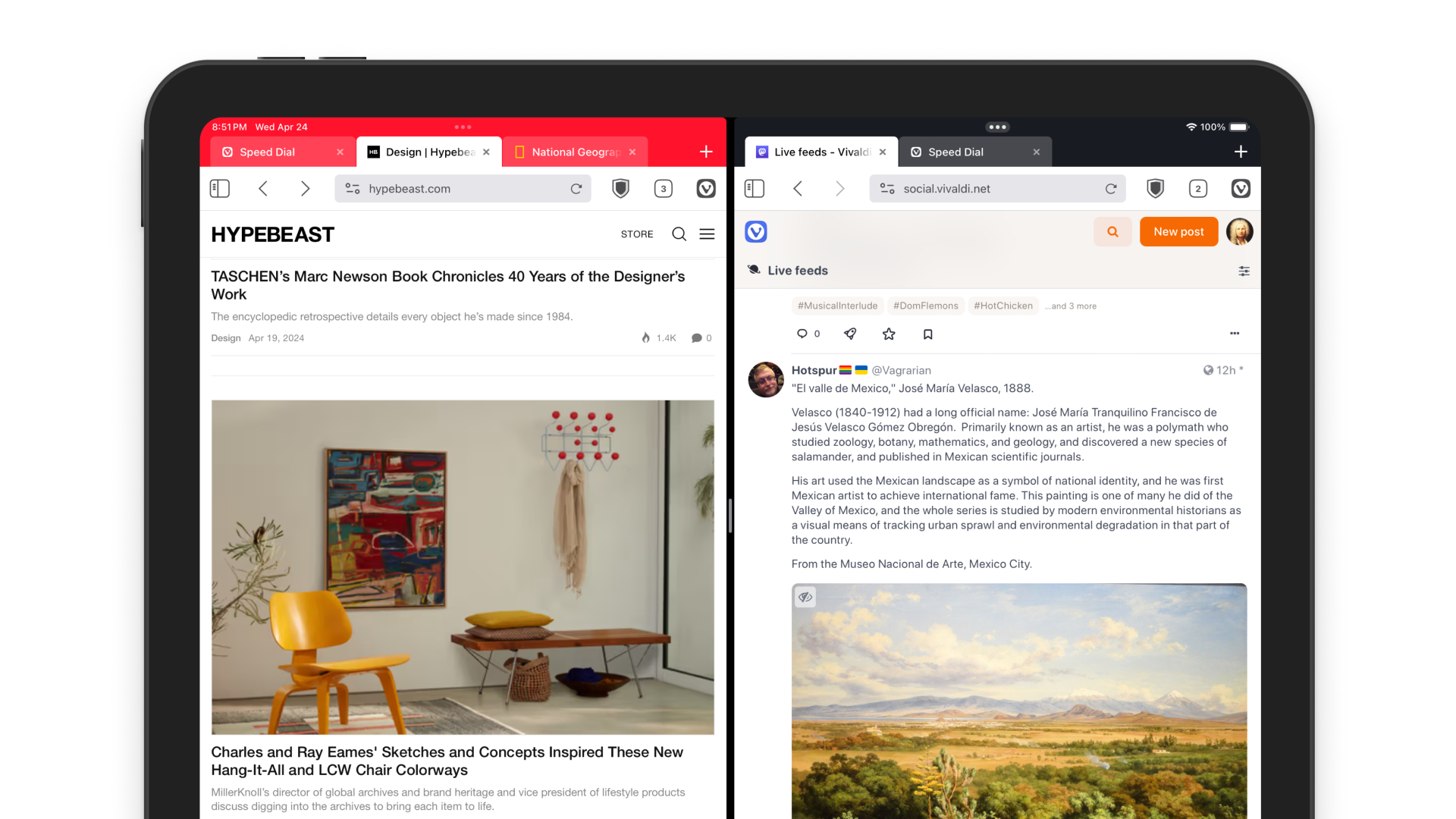
Wyświetlanie wszystkich otwartych okien Vivaldi
Aby wyświetlić wszystkie okna, wykonaj jedną z następujących czynności:
- Stuknij w przycisk wielozadaniowości u góry ekranu. Wszystkie okna pojawią się u dołu ekranu. Stuknij w jeden, aby ustawić ostrość.
- Otwórz przełącznik aplikacji iPada, aby wyświetlić wszystkie okna Vivaldi wraz z innymi aplikacjami.
Przenoszenie kart do innych okien
Nie można przenosić kart z jednego okna Vivaldi do drugiego, ale można otworzyć duplikat.
- Otwórz przełącznik kart w oknie, z którego chcesz przenieść kartę.
- Naciśnij i przytrzymaj kartę, którą chcesz przenieść, z jednego okna do drugiego.
- Upuść kartę na pasku kart, aby otworzyć ją w drugim oknie.
Zamknij okna
Aby zamknąć okno Vivaldi:
- Przesuń palcem od dołu ekranu, aby otworzyć przełącznik aplikacji.
- Znajdź okno Vivaldi, które chcesz zamknąć.
- Przesuń go poza ekran.
Tryb Slide Over
Otwórz Vivaldi w trybie Slide Over
Aby otworzyć Vivaldi w mniejszym oknie nad inną aplikacją lub oknem Vivaldi:
- Otwórz Vivaldi.
- Stuknij w przycisk wielozadaniowości u góry ekranu.
- Wybierz tryb Slide Over.
- Wybierz aplikację, na której chcesz otworzyć Vivaldi.
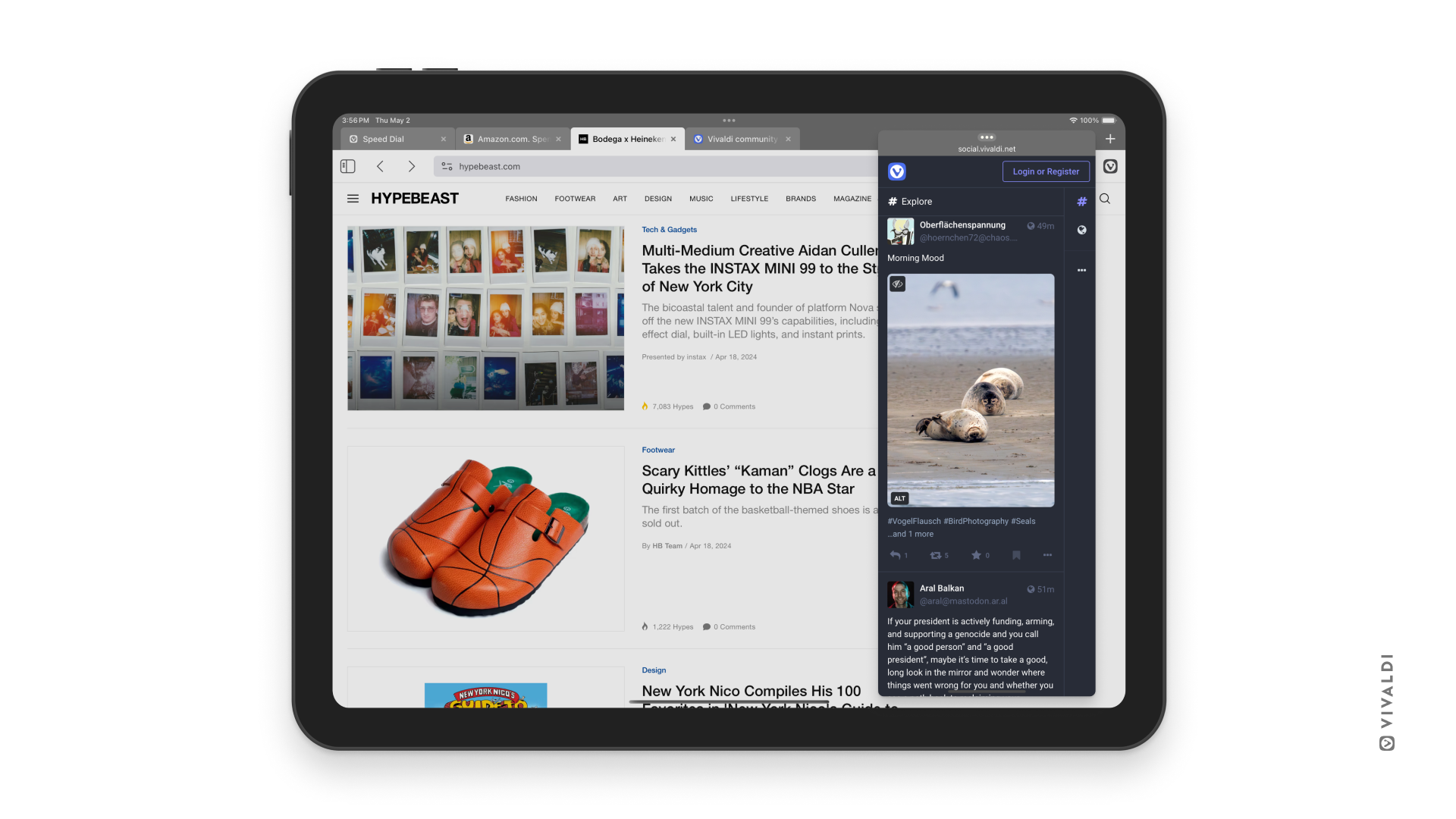
Przywróć tryb pełnoekranowy
Aby otworzyć Vivaldi w trybie Slide Over z powrotem w widoku pełnoekranowym:
- Stuknij w przycisk wielozadaniowości u góry okna przesuwania.
- Wybierz opcję pełnoekranową.
Zamknij tryb Slide Over
Aby zamknąć okno przewijane:
- Przesuń palcem od dołu ekranu, aby otworzyć przełącznik aplikacji.
- Przesuń palcem do widoku, w którym są wyświetlane wszystkie aplikacje otwarte w trybie Slide Over.
- Znajdź okno Vivaldi, które chcesz zamknąć.
- Przesuń go poza ekran.
Więcej informacji na temat wielozadaniowości na iPadach można znaleźć na stronach pomocy technicznej Apple.